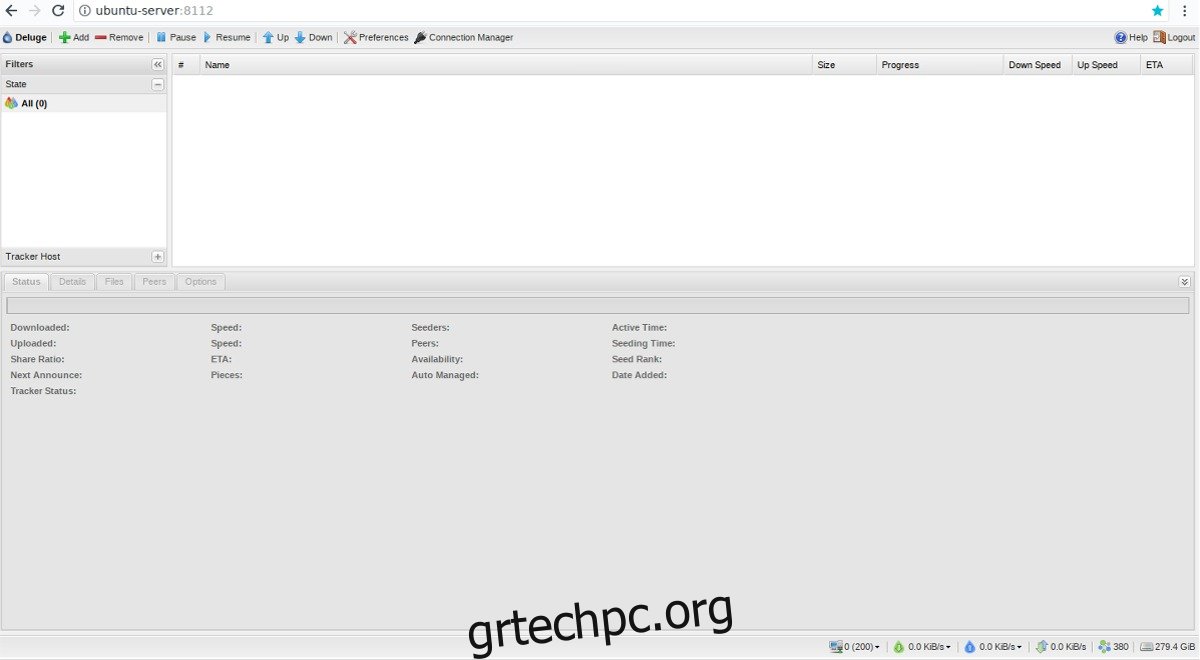Πολλοί πελάτες torrent στο Linux υποστηρίζουν μια λειτουργία διακομιστή, γνωστή και ως “web UI”. Όλοι έχουν κάτι να φέρουν στο τραπέζι, συμπεριλαμβανομένου του Deluge. Ο κύριος λόγος για να χρησιμοποιήσετε το πρόγραμμα-πελάτη Deluge ή το Deluge WebUI έναντι άλλων είναι το γεγονός ότι είναι ένας από τους πιο ευπροσάρμοστους και γεμάτους δυνατότητες πελάτες εκεί έξω.
Χωρίς να συνεχίσω για το Deluge, αξίζει να επισημάνετε ότι αν σας αρέσουν οι προηγμένες λειτουργίες, αυτό είναι το λογισμικό για εσάς. Υποστηρίζει τα πάντα, από τη λειτουργία τερματικού, έως τη λειτουργία διακομιστή, ακόμη και προσαρμοσμένους τύπους σύνδεσης, όπως διακομιστές μεσολάβησης Socks5 και προσαρμοσμένες ρυθμίσεις θύρας. Σε αυτό το άρθρο, θα δούμε πώς να εγκαταστήσετε και να ρυθμίσετε έναν διακομιστή torrent Deluge σε Linux, να ενεργοποιήσετε το Deluge WebUI, καθώς και τον Deluge Daemon κ.λπ.
Σημείωση: ιδανικά, εγκαταστήστε και χρησιμοποιήστε έναν διακομιστή torrent Deluge σε έναν υπολογιστή Linux που λειτουργεί ως διακομιστής. Λάβετε υπόψη ότι αυτό δεν σημαίνει ότι ένας διακομιστής torrent Deluge δεν θα λειτουργεί σε επιτραπέζιο Linux, αλλά δεν συνιστάται.
Πίνακας περιεχομένων
Εγκαταστήστε το Deluge Console, το DelugeD And Deluge WebUI
Το πρώτο βήμα σε αυτή τη διαδικασία είναι η εγκατάσταση του λογισμικού Deluge. Ανοίξτε ένα τερματικό και ακολουθήστε τις εντολές που ταιριάζουν με το λειτουργικό σύστημα που χρησιμοποιείτε.
Ubuntu
Ο διακομιστής Ubuntu και Ubuntu έχει μια αρκετά ενημερωμένη έκδοση του προγράμματος-πελάτη torrent Deluge. Τούτου λεχθέντος, είναι πάντα καλό να έχουμε τον επίσημο ΟΛΠ για λόγους ασφαλείας. Χρησιμοποιήστε αυτήν την εντολή για να προσθέσετε το PPA.
sudo add-apt-repository ppa:deluge-team/ppa
Τώρα που ο PPA είναι στο σύστημα, ανανεώστε τις πηγές λογισμικού του Ubuntu χρησιμοποιώντας την εντολή apt update.
sudo apt update
Η εκτέλεση της ενημέρωσης θα αποκαλύψει αναμφίβολα ότι ορισμένα προγράμματα χρειάζονται ενημέρωση. Εγκαταστήστε αυτές τις ενημερώσεις και μην τις αγνοήσετε, καθώς αυτές θα μπορούσαν να είναι ενημερώσεις κώδικα που βοηθούν το Ubuntu να λειτουργεί καλύτερα.
sudo apt upgrade -y
Τώρα που όλα είναι ενημερωμένα, εγκαταστήστε την πιο πρόσφατη έκδοση του λογισμικού Deluge.
sudo apt install deluged deluge-console deluge-webui
Debian
sudo apt-get install deluged deluge-console deluge-webui
Arch Linux
sudo pacman -S deluge
Μαλακό καπέλλο
sudo dnf install deluge deluge-common deluge-daemon deluge-web
OpenSUSE
sudo zypper install deluge
Διαμόρφωση του Deluge WebUI
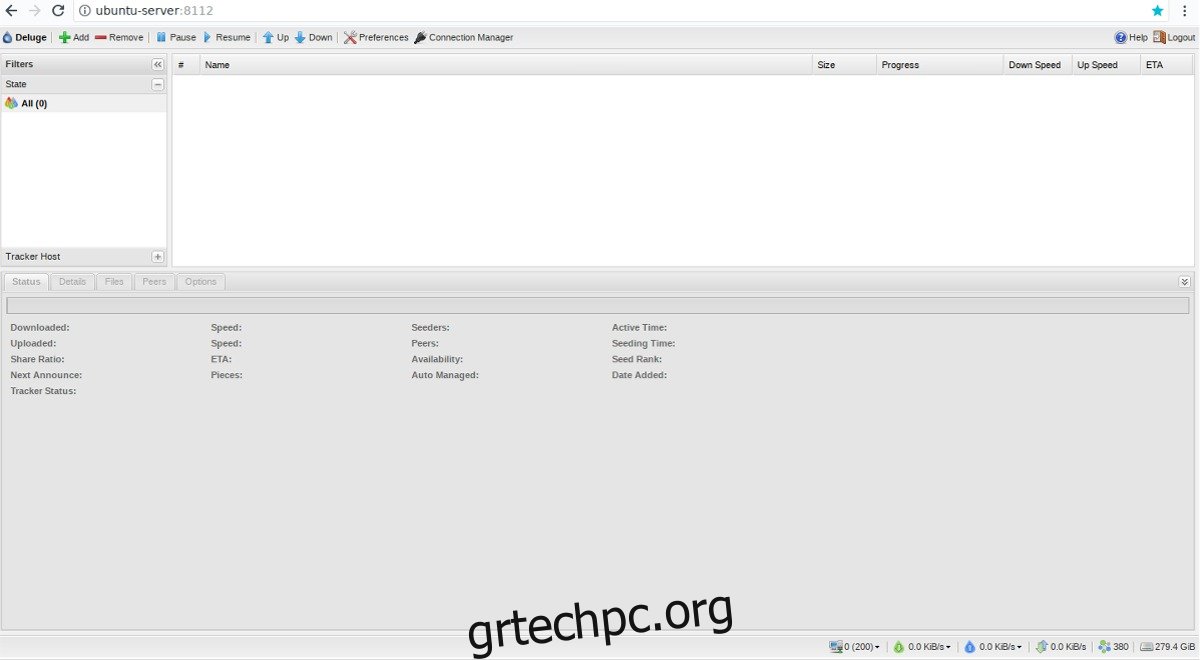
Όλο το λογισμικό που απαιτείται για το Deluge είναι εγκατεστημένο και έτοιμο για χρήση. Τώρα ήρθε η ώρα να ενεργοποιήσετε το Deluge Daemon. Μεταβείτε στο τερματικό και εκτελέστε την εντολή deuged. Υπάρχουν δύο τρόποι για να εκτελέσετε αυτόν τον δαίμονα: με το εργαλείο systemd init ή με την εντολή deluge. Για να το ξεκινήσετε με το systemd, χρησιμοποιήστε την εντολή systemctl.
Πρώτα, κάντε την υπηρεσία DelugeD.
sudo -s cd /etc cd systemd cd system touch deluged.service nano /etc/systemd/system/deluged.service
Επικολλήστε τον παρακάτω κώδικα στο νέο αρχείο:
[Unit]
Description=Deluge Bittorrent Client Daemon
Τεκμηρίωση=άνθρωπος:κατακλυσμένος
After=network-online.target
[Service]
Τύπος=απλός
Χρήστης=κατακλυσμός
Ομάδα=κατακλυσμός
UMask=007
ExecStart=/usr/bin/deluged -d
Επανεκκίνηση=σε αποτυχία
# Ώρα να περιμένετε πριν σταματήσει αναγκαστικά.
TimeoutStopSec=300
[Install]
WantedBy=multi-user.target
sudo systemctl start deluged
Επιπλέον, ενεργοποιήστε τον Daemon κατά την εκκίνηση με:
sudo systemctl enable deluged
Εάν δεν θέλετε να κάνετε φασαρία με το Systemd, ο Daemon μπορεί να τρέξει χωρίς αυτό. Για καλύτερα αποτελέσματα, δοκιμάστε να χρησιμοποιήσετε την εντολή /dev/null για να βάλετε τον Deluge Daemon στο παρασκήνιο ως τον τρέχοντα χρήστη.
nohup deluged &>/dev/null &
Αποσυνδέστε το από τον χρήστη σας (αν θέλετε) με:
disown
Ήρθε η ώρα να ρυθμίσετε τον χρήστη για το Deluge Daemon. Χρησιμοποιήστε το echo για να προωθήσετε έναν νέο χρήστη στο αρχείο διαμόρφωσης. Αλλάξτε το «χρήστη» στο όνομα του υπάρχοντος χρήστη στο σύστημα. Βεβαιωθείτε ότι εισάγετε τον ίδιο κωδικό πρόσβασης με τον χρήστη του συστήματός σας.
Σημείωση: 10 σημαίνει ότι ο χρήστης του συστήματός σας έχει πλήρη πρόσβαση για την τροποποίηση του Deluge.
echo "user:password:10" >> ~/.config/deluge/auth
Τώρα που ο χρήστης έχει ρυθμιστεί σωστά, σκοτώστε τον δαίμονα και ξεκινήστε τη δημιουργία αντιγράφων ασφαλείας. Αυτό μπορεί να γίνει με systemd ή killall.
sudo systemctl stop deluged sudo systemctl start deluged
ή
killall deluged
nohup deluged &>/dev/null &
Χρησιμοποιώντας τη γραμμή εντολών, αλληλεπιδράστε με το Deluge και αλλάξτε τις ρυθμίσεις έτσι ώστε ο Daemon να επιτρέπει απομακρυσμένες συνδέσεις:
deluge-console
config -s allow_remote True
Τώρα που ολοκληρώθηκε η αλλαγή των παραμέτρων στο Deluge Console, βγείτε από αυτό με το quit.
quit
Τέλος, ενεργοποιήστε τη σύνδεση Deluge WebUI.
deluge-web --fork
Χρήση του Deluge WebUI
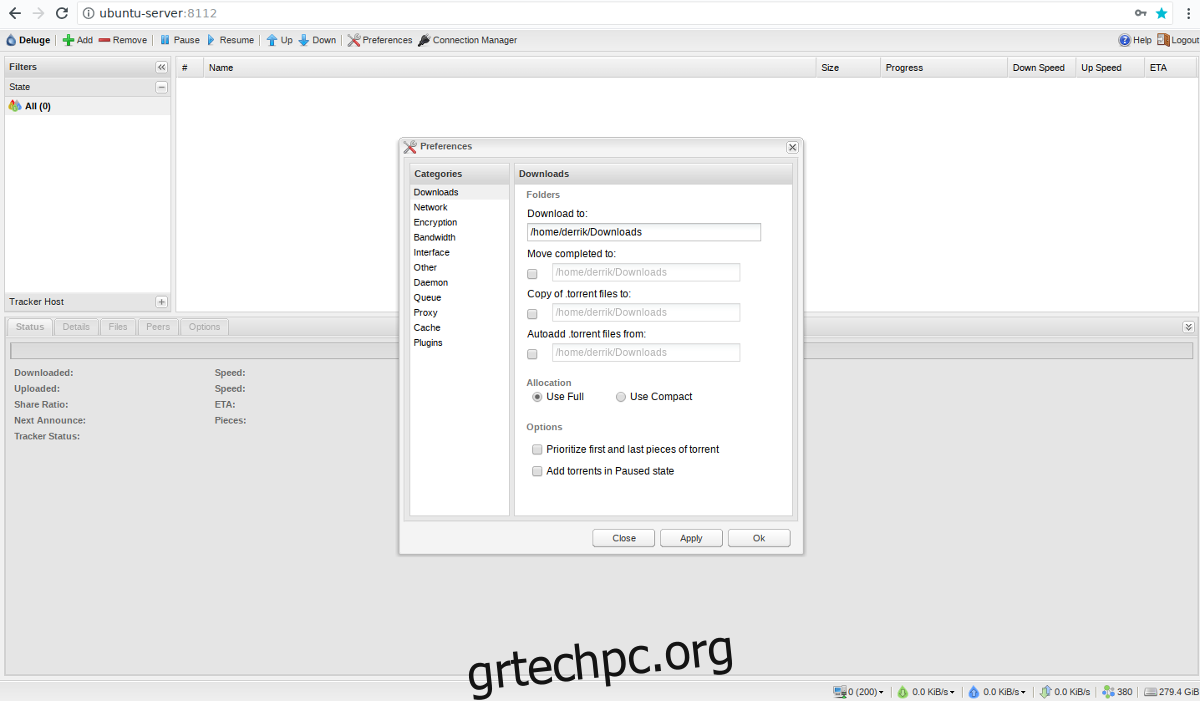
Ο διακομιστής σας Deluge Torrent λειτουργεί άψογα και είναι προσβάσιμος από οποιαδήποτε τοποθεσία μέσω του προγράμματος περιήγησης Ιστού. Για να χρησιμοποιήσετε τη νέα διεπαφή χρήστη Web, ανοίξτε μια νέα καρτέλα προγράμματος περιήγησης και επισκεφτείτε την ακόλουθη διεύθυνση URL:
https://ip-address-or-hostname-of-server:8112
Δεν είστε σίγουροι ποια είναι η διεύθυνση IP της συσκευής σας; Δοκιμάστε αυτήν την εντολή:
ip addr show | grep 192.168
Μόλις φορτώσετε τη σελίδα διεπαφής χρήστη Deluge Web, θα πρέπει να καταχωρίσετε έναν κωδικό πρόσβασης, καθώς η διεπαφή ιστού είναι ασφαλής. Ο προεπιλεγμένος κωδικός πρόσβασης για να συνδεθείτε είναι “deluge”.
Μετά την επιτυχή είσοδο, το σύστημα θα σας ζητήσει να αλλάξετε τον προεπιλεγμένο κωδικό πρόσβασης. Ακολουθήστε τις οδηγίες στην οθόνη για να το κάνετε και, στη συνέχεια, κάντε κλικ στο “OK” όταν τελειώσετε. Ο κωδικός πρόσβασης θα πρέπει να ενημερώνεται αυτόματα.
Σημείωση για τη νομιμότητα
Δεν είναι μυστικό ότι οι ιστότοποι torrent και οι πελάτες torrent χρησιμοποιούνται για κοινή χρήση και λήψη περιεχομένου που προστατεύεται από πνευματικά δικαιώματα. Δεν το ενθαρρύνουμε και ο σκοπός αυτής της ανάρτησης δεν είναι να σας δείξει πώς μπορείτε να κατεβάσετε τέτοιο περιεχόμενο. Ένας πελάτης torrent και τα ίδια τα αρχεία torrent είναι ένας καλός τρόπος κοινής χρήσης αρχείων και όχι απαραίτητα συνώνυμο της παραβίασης πνευματικών δικαιωμάτων. Εάν επιλέξετε να χρησιμοποιήσετε ένα πρόγραμμα-πελάτη torrent για τη λήψη περιεχομένου που προστατεύεται από πνευματικά δικαιώματα, είναι πιθανό να παραβιάσετε έναν νόμο. Κάντε το με δική σας ευθύνη.